Как поменять пароль в фейсбук на телефоне: Change your password | Facebook Help Centre
Как поменять пароль в Facebook
Практически каждый второй пользователь Facebook сталкивается с проблемой смены старого пароля на новый. Главным «виновником» таких действий часто становятся мошенники и взлом аккаунта. Но иногда пользователи могут поменять пароль просто по своему собственному желанию с целью сохранения безопасности своей страницы.
Изменить пароль вы сможете всего лишь за пару минут и, проделав эту процедуру однажды, вы без проблем справитесь с ней в будущем.
Содержание
- 1 Простое изменение пароля
- 2 Что делать, если забыл пароль?
- 3 Как узнать пароль от Фейсбук?
Простое изменение пароля
Чтобы уменьшить риск доступа чужих людей к вашему аккаунту, специалисты интернет-безопасности рекомендуют пользователям сети Фейсбук периодически менять свой пароль. На Фейсбуке выполнить это действие довольно просто.
Рекомендуется проделать следующие шаги:
- С помощью значка в правом верхнем углу странички заходим в настройки аккаунта.
- В области «Password», которая находится во вкладке «Общие», находим пункт «Редактировать» и нажимаем его.
- Там прописываем свой действующий пароль, а затем новый, и нажимаем внизу кнопку «Сохранить изменения».
- Если вы пользуетесь приложением Фейсбук на нескольких гаджетах, то необходимо выбрать команду «Выйти из системы на иных устройствах». В противоположном случае выбирайте команду «Не выходить из системы». Потом кликнете по команде «Отправить».
Смотрите видеоурок – Как изменить пароль на Facebook:
Развивайте свой аккаунт в Facebook с умом:Изучите полное руководство по заработку в FacebookЧто делать, если забыл пароль?
Одна из причин, почему люди решают поменять пароль в Фейсбук – пользователь его попросту забыл.
«Спасательной шлюпкой» для рассеянных и забывчивых пользователей является кнопка «Забыли пароль?». Вы разворачиваете с ее помощью мастера восстановления доступа к аккаунту. В итоге, как ни крути, вы придете к тому, что вам необходимо будет снова менять свой password.
Сперва система запросит у вас ввод электронного адреса, указанного при регистрации пользователя или номер мобильного телефона. Когда служба успешно найдет ваш аккаунт, Вам будут предложены альтернативные варианты возобновления кодового слова, которое вы забыли.
Выбрав нужный вариант, вы нажимаете пункт «Продолжить». И тогда на номер вашего мобильного телефона, или же на электронный адрес, будет выслан персональный код, который нужно будет прописать на сайте Фейсбук. После чего вы придумываете “свежий” пароль, вводите его и нажимаете на команду «Продолжить».
Как искать людей в Фейсбук — инструкция в картинках
После проделанной работы в будущем вы сможете поменять пароль по изложенной выше схеме.
Если говорить о самих паролях, то количество символов должно быть не менее 6 знаков и включать в себя он должен как цифры, так и буквы. Уровень безопасности вашей страницы будет гораздо выше, если в пароле вы используете разные регистры.
С профилактической целью специалисты Фейсбук настоятельно рекомендуют не использовать одинаковые пароли в нескольких соцсетях. Если же у вас плохая память на пароли, то лучше всего их записывать, например, в ежедневнике. Либо воспользоваться сервисом – хранилищем паролей.
Как узнать пароль от Фейсбук?
«Гости на Facebook» — Как посмотреть кто заходил на страницу?Многие стремятся узнать текущий или получить новый пароль, как только появились проблемы с ним. Но такое действие исключено! Эксперты Фейсбук не присылают новый вариант пароля. Когда вход в вашу учетную запись ограничен либо невозможен из-за пароля, вы можете изменить его снова, но не получить новый или узнать нынешний.
Такой метод намного надежней, чем когда вам вышлют текущий пароль – ведь доступ к нему может получить третье лицо, и параллельно с вами кто-то будет владеть информацией о вашей странице.
Как поменять пароль в Фейсбук
Пользователи редко выходят из своих аккаунтов в соцсетях, поэтому установленные на них пароли и логины со временем забываются. Информация о том, как поменять пароль в «Фейсбуке», понадобится, чтобы восстановить доступ к своей странице или обновить данные для входа в случае взлома аккаунта.
Пользователи часто забывают пароли, поэтомуим приходится восстанавливать доступ к своим страницам.
Что делать, если забыл логин
Если пользователь зарегистрировался в «Фэйсбуке» давно и долго не заходил на свою страницу, есть вероятность, что он не сможет вспомнить не только свой пароль, но и логин.
Решить эту проблему можно следующими способами:
- Зайти на сайт и попробовать ввести в открывшееся поле по очереди все адреса электронной почты и номера мобильных телефонов, которыми пользователь когда-либо владел.
- Если человек не помнит все свои номера и имейл-адреса, то следует на том же сайте ввести свои имя и фамилию. Стоит перепробовать все варианты, включая девичью фамилию, псевдонимы, прозвища, которые могли быть указаны при регистрации. После этого появится список существующих страниц. Пользователь легко найдет себя по фотографии профиля.
- Если человек не обнаружил себя в появившемся перечне, то нужно кликнуть по кнопке «Меня нет в этом списке». «Фейсбук» предложит ввести никнейм друга. Нужно попросить знакомого зайти на страницу пользователя, где указываются имейл или телефон в разделе «Контактная информация». Если эти сведения скрыты, друг может посмотреть имя пользователя в URL-адресе аккаунта.
Если ни один из способов не сработал, есть вероятность, что пользователь давно удалил свой аккаунт и забыл об этом. В этом случае стоит зарегистрироваться в соцсети снова.
Как изменить пароль в facebook
Смена пароля используется, чтобы защититься от кражи данных. Для назначения нового кода доступа достаточно выполнить несколько несложных операций в мобильном приложении «Фейсбук» либо в веб-версии сайта.
Смена пароля в настройках аккаунта.На компьютере
Для изменения данных через браузерную версию сайта нужно:
- Войти в аккаунт на сайте «Фейсбук».
- Справа вверху нажать на значок в виде перевернутого треугольника.
- В выпадающем меню выбрать пункт «Настройки».
- Щелкнуть по кнопке «Безопасность и вход».
- Пролистать вниз и кликнуть на «Изменить пароль».
- В верхнем поле написать текущий пароль, а в двух нижних строках – новый.
- Нажать на кнопку «Сохранить изменения».
Теперь для входа в аккаунт будет использоваться новый код доступа.
Через телефон
Чтобы внести изменения со смартфона, нужно установить мобильное приложение Facebook, авторизоваться в нем и выполнить следующие шаги:
- Нажать на значок в виде трех горизонтальных линий.
- Прокрутить вниз и перейти в «Настройки аккаунта».
- Выбрать «Безопасность и вход».
- Нажать на пункт «Изменить пароль».
- В верхнем поле ввести старый пароль, в строке ниже – новый. В третьем поле нужно указать новые данные еще раз.
- Кликнуть на кнопку «Сохранить изменения».
Сброс и восстановление пароля
Для восстановления забытого кода доступа нужно зайти в «Фейсбук» в браузере, затем:
- Вверху справа под строкой для ввода пароля нажать на ссылку «Забыли аккаунт?»
- Указать связанный с аккаунтом имейл, номер, Ф. И. О. либо имя пользователя.
- Щелкнуть по кнопке «Поиск» и выполнить указания на экране.
код, который пришел вам на почту.
Чтобы восстановить доступ к странице через электронную почту, нужно:
- Перейти по ссылке «Забыли аккаунт?» и набрать в появившемся поле свой имейл, связанный со страницей.

- В открывшемся окне выбрать пункт «Отправить код по почте».
- На почту придет шестизначный код для сброса пароля. Его нужно ввести в поле.
- Вписать новый пароль.
Также можно восстановить свои данные для входа по номеру телефона.
Для этого нужно:
- Кликнуть по надписи «Забыли аккаунт?» и в появившемся поле набрать свой номер, привязанный к странице.
- Из предложенных способов отправки кода для сброса пароля выбрать «По SMS».
- Ввести шестизначный код из SMS-сообщения.
- Придумать новый пароль.
Зайти в аккаунт помогут друзья, если пользователь предварительно указал список доверенных контактов.
Для создания такого списка необходимо:
- В настройках безопасности и входа нажать на пункт «Редактировать» возле фразы «Выберите от 3 до 5 друзей».
- Щелкнуть по кнопке «Выберите друзей» и выполнить указания на экране.
Чтобы восстановить доступ к странице с помощью выбранных друзей, необходимо:
- Щелкнуть по надписи «Забыли аккаунт?», набрать имейл, номер мобильного или Ф. И. О. и нажать «Поиск».
- При утрате доступа к электронным адресам в аккаунте следует нажать на кнопку «Нет доступа?».
- Вписать действительный контактный номер или имейлl и нажать «Продолжить».
- Выбрать пункт «Раскрыть мои доверенные контакты». Ввести имя кого-нибудь из них.
- После этого пользователь получит ссылку. Необходимо отослать ее другу, чтобы он перешел по ней и сообщил код.
С помощью кодов от доверенных контактов пользователь сможет снова зайти на свою страницу.
Как поменять пароль в Фейсбуке: на компьютере, телефоне
Как сменить пароль от своей страницы в Facebook
В целях безопасности администрация социальной сети Facebook рекомендует своим пользователям время от времени менять пароль.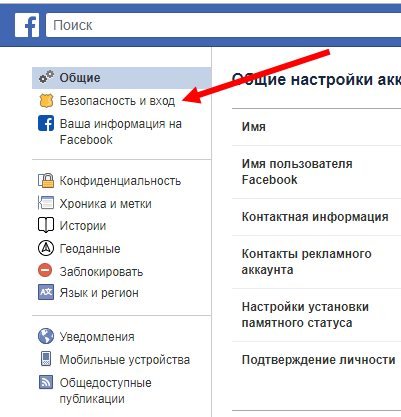 Также необходимость в смене пароля от страницы может возникнуть в том случае, если вы забыли свой старый пароль или ваша страница была взломана. Давайте рассмотрим, как можно изменить пароль своей страницы в Facebook во всех описанных случаях.
Также необходимость в смене пароля от страницы может возникнуть в том случае, если вы забыли свой старый пароль или ваша страница была взломана. Давайте рассмотрим, как можно изменить пароль своей страницы в Facebook во всех описанных случаях.
Содержание
- Как сменить пароль в Facebook
- Случай 1: У вас есть доступ к своей странице
- Ситуация 2: Вход на страницу невозможен
Как сменить пароль в Facebook
Случай 1: У вас есть доступ к своей странице
Вы помните свои логин и пароль от страницы в Facebook и проблем с авторизацией у вас. В таком случае после входа в профиль выполните следующие действия:
- В верхней правой части экрана нажмите на значок в виде треугольника. Из контекстного меню перейдите в пункт «Настройки».
- Далее, в блоке «Общие настройки аккаунта», нажмите на ссылку «Редактировать», что расположена напротив параметра «Пароль».
- Введите в специальные поля текущий пароль от страницы, новый пароль и его подтверждение. Сохраните изменения, воспользовавшись одноимённой кнопкой.
- По завершению смены пароля появится окно с оповещением об этом. Здесь вы можете выбрать два варианта дальнейших действий:
- «Выйти из аккаунта на других устройствах». Будет произведён выход на всех устройствах, где был сохранён старый пароль, в том числе с того, которым вы пользуетесь в данный момент. Вам придётся входить в свой аккаунт заново под новым паролем;
- «Оставаться в системе». Вы никуда не выходите после смены пароля и можете пользоваться своей страницей в Facebook как ни в чём не бывало.
- Нажмите «Далее», когда определитесь с дальнейшими действиями.
Ситуация 2: Вход на страницу невозможен
Если вы не можете выполнить авторизацию на своей странице в Facebook по каким-либо причинам, то можете использовать этот вариант смены пароля. Правда, вам всё равно нужно будет иметь доступ либо к электронной почте, к которой привязан ваш аккаунт в Facebook, либо к номеру телефона.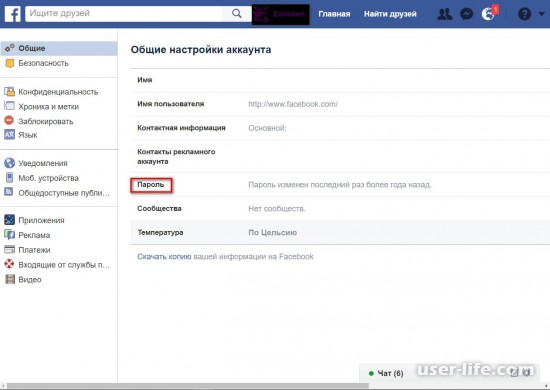
Читайте также:Как изменить имя пользователя в Facebook (Фейсбук)Как сменить пароль в GmailВосстановление пароля Gmail: пошагова инструкцияКак изменить пароль на Одноклассниках пошаговая инструкция
Инструкция выглядит так:
- На главной странице Facebook, под полями с вводом данных для авторизации, нажмите на ссылку «Забыли аккаунт?».
- Откроется окошко, куда нужно будет ввести свой адрес электронной почты или номер телефона, на которые регистрировался профиль изначально. После этого нажмите на кнопку «Поиск».
- Теперь в окошке «Укажите способ восстановления пароля» установите маркер напротив пункта «Вышлите мне ссылку для восстановления пароля» и нажмите «Далее».
- В течение 30-60 секунд на ваш почтовый ящик должно прийти письмо с кодом. Введите этот код в специальное поле на сайте и нажмите «Далее».
- После того, как вы введёте код вам нужно будет придумать новый пароль и снова нажать на кнопку «Далее».
Если же у вас нет возможности получить код подтверждения на свой электронный ящик или номер телефона, которые ранее привязывались к профилю, то проделайте следующие действия:
- Первые два шага из предыдущей инструкции проделывайте без изменений.
- Затем нажмите на ссылку «Больше нет доступа?», что находится в нижней левой части окна.
- Ранее Facebook предоставлял пользователям возможность восстановить доступ к странице, используя другой почтовый ящик, который ранее не привязывался к аккаунту. Сейчас, в целях устранения дыр в безопасности такую функцию убрали. Теперь вам придётся восстанавливать доступ к тому почтовому ящику, на который вы регистрировали аккаунт. В приведённом списке выберите сервис, на котором был создан ваш почтовый ящик. К сожалению, там представлены не все сервисы.
- Далее следуйте инструкции от Facebook для восстановления доступа к электронному ящику на этом сервисе.
- Когда восстановите доступ проделайте всё, что было описано в инструкции выше.

Чтобы избежать необходимости менять пароль, выходите со своего аккаунта, когда пользуетесь чужим компьютером, не передавайте личные данные третьим лицам и не используйте слишком лёгкие пароли. Надеемся данная статья была вам полезна, если это так, то поделитесь ею со своими друзьями и знакомыми.
Как поменять или сбросить пароль?
Как поменять или сбросить пароль? — Центр помощи AirbnbПропустить и перейти к текстуК сожалению, некоторые разделы сайта Airbnb не работают как задумано, если не включить JavaScript.
Перейдите вперед, к предлагаемым результатамЗарегистрироваться
Если вы забыли пароль, нужно его сбросить. Так же следует поступить, если вы его не создали или у вас проблемы со входом.
Если вы помните пароль, изменить его можно в любое время.
Как сбросить пароль
- Перейдите на страницу сброса пароля.
- Укажите эл. почту, с которой связан аккаунт.
- Кликните Отправить ссылку для сброса.
Вы получите эл. письмо со ссылкой.
Примечания
- Ссылки для сброса данных временные, их можно использовать один раз.
- Если вы многократно запрашивали сброс, убедитесь, что используете ссылку из последнего эл. письма.
- Возможно, понадобится отключить предпросмотр ссылок в эл. почте (например, в Outlook) или сканер писем, из-за которого срок действия ссылки истекает раньше, чем вы ее откроете.
Как сменить пароль
Если вы помните пароль и хотите его изменить:
- Перейдите в раздел Аккаунт > Вход и безопасность.
- Рядом с пунктом Пароль кликните Обновить.
- Введите текущий пароль.
- Введите и подтвердите новый пароль.
- Кликните Обновить пароль.
Создайте пароль, чтобы входить без задержек
Войти в аккаунт можно несколькими способами. Если он создан через учетную запись в Facebook, Google, Apple или по номеру телефона, пароль вы не устанавливали. Тем не менее вы можете войти в систему напрямую, создав пароль. Как это сделать:
Если он создан через учетную запись в Facebook, Google, Apple или по номеру телефона, пароль вы не устанавливали. Тем не менее вы можете войти в систему напрямую, создав пароль. Как это сделать:
- Выйдите из аккаунта Airbnb.
- Следуя инструкциям выше, сбросьте пароль.
Вы получили помощь?
Дополнительная информация
О нас
Сообщество
Принимайте гостей
Поддержка
© 2021 Airbnb, Inc. All rights reserved
как изменить, добавить или удалить
Автор Лика Торопова Опубликовано Обновлено
Поменять телефон в Фейсбуке возможно на второй основной, уже прикрепленный к социальной сети. Владельцу страницы предложено улучшить безопасность профиля, за счет добавления адреса электронной почты или второго номера.
Как узнать номер телефона в Фейсбуке
Регистрируя учетную запись, пользователь должен заполнить контактные данные. В них входит email и телефон, которые необходимы для восстановления, подтверждения личности.
Как посмотреть свой добавленный номер в Facebook:
- Зайти с компьютерной версии – перейти в раздел: «Настройки».
- Ваша информация – Телефон (основной).
Если у владельца страницы нет бизнес-профиля – появится только основной. Справа расположена кнопка: «Изменить», где можно указать второй номер или отредактировать ранее добавленный. При подключенных бизнес-функциях, будет второй, привязанный к рекламному аккаунту.
С помощью мобильного, пользователь сможет получать SMS-уведомления, если пришло сообщение в Фейсбуке или оповещения, что выполнен вход в учетную запись. Восстановление профиля проще, если есть активный телефон: приходит сообщение, с кодом подтверждения.
Как поменять телефон в Facebook
Изменить телефон в Фейсбуке пользователь может с мобильной и компьютерной версий. Открыв раздел: «Ваша информация», станет доступно редактирование контактных данных. Но, если владелец профиля хочет удалить ранее добавленный номер – ему придется добавить другой.
Открыв раздел: «Ваша информация», станет доступно редактирование контактных данных. Но, если владелец профиля хочет удалить ранее добавленный номер – ему придется добавить другой.
Изменить персональные сведения:
- Зайти в категорию: «Настройки» – выбрать «Номер».
- Изменить – «Добавить другой или email».
- Нажать снизу: «Хотите подключить другой» – перейти на страницу с редактированием.
- Выбрать код своей страны – ввести мобильный.
- Указать подтверждение по номеру – подождать, пока придет сообщение с кодом.
- Ввести комбинацию – подтвердить.
- Выбрать новый в качестве основного.
С мобильной версии подключение проще – телефон уже указан в телефонной книге, куда подключается Facebook.
Как поменять:
- Зайти в приложение – Мой профиль.
- Настройки – Конфиденциальность и безопасность.
- Личная информация – Данные контакта.
- Добавить номер телефона – подождать, пока пройдет подтверждение.
- Нажать по значку с указанной комбинацией – выбрать основным.
Таким способом можно редактировать учетные данные, получать уведомления по новому номеру.
Мнение эксперта
Лика Торопова
Много времени провожу в социальных сетях, любимчик — Instagram
Привет, я автор сайта storins.ru, если вы не нашли своего ответа, или у вас есть вопросы, то напишите мне, я постараюсь ответить вам максимально быстро и решить вашу проблему. Список самых интересных моих статей:Как указать второй основной
Кроме первого номера, пользователь может указать другой, который будет подключен в случае потери первого или если он будет недоступен. Также, дополнительный мобильный используют для финансовых услуг, если подключен бизнес-аккаунт.
Добавить второй с помощью мобильной версии:
- Зайти в Фейсбук – Настройки.
- Ваши данные – Контакты.
- Добавить еще один – вписать комбинацию из цифр.
- Получить SMS-подтверждение – подключить к странице.

Если владельцу профиля нужно восстановить учетную запись, выбирают: «Забыл пароль» и вводят второй активный номер. В редких случаях придется обратиться к администрации или выбрать другой путь возвращения доступа.
Но не рекомендуется создавать другую учетную запись, если оба мобильных подключены к основной странице. При восстановлении появится первый аккаунт, а доступ ко второй будет утерян.
Отказаться от SMS-услуг в Facebook
Добавляя телефон в Фейсбук, автоматически подключаются платные функции. Тарификация установлена с учетом оплаты услуг у оператора.
Чтобы отключить финансовые функции, нужно зайти с компьютерной версии:
- Перейти в настройки – пролистать список: «Уведомления».
- Внизу: «SMS» – выбрать: «Только о вашем аккаунте».
- Посмотреть номер, подключенный к оповещениям.
Сверху показан список уведомлений, которые может получать пользователь.
С мобильной версии, чтобы отключить платные услуги Фейсбука:
- Зайти в приложение – выбрать: «Настройки».
- Уведомления – SMS.
- Выбрать в одноименном разделе: «Текстовые оповещения» – Выключить.
- Лимит в день – 3.
Три сообщения нужно оставить, чтобы при восстановлении данных система смогла отправить три кода. Например, если первый был введен неверно или пришел позднее нужного срока.
Если нет доступа к номеру
Привязать телефон к Фейсбуке рекомендует официальное сообщество. Но если телефон был утерян или SIM-карта больше недоступна – нужно использовать другие способы восстановления.
Владелец профиля может воспользоваться двумя вариантами:
- восстанавливать через второй номер или адрес электронной почты;
- обратиться к администрации, указав, что мобильный был утерян.
Во втором варианте нужно подготовиться к тому, что администрация Facebook попросит подтверждение, с помощью второго номера, email. Пользователь должен предоставить актуальные данные к которым будет привязана страница.
Если забыл пароль, но нет доступа к мобильному:
- Зайти в Facebook – перейти на главную.
- Выбрать: «Забыл пароль» – ввести адрес электронной почты.
- Получить ссылку для подтверждения страницы.
Если номера активны, но не работает email – можно удалить электронную почту в Фейсбуке и подключить новую. Для этого: перейти в раздел «Личная информация» и выбрать: «Контакты».
Как удалить телефон из аккаунта
Подключение номера обязательно, но владелец может удалить предыдущий через мобильную версию. После удаления нужно сразу добавить еще один, чтобы страница оставалась в безопасности.
Как убрать ненужные сведения из Facebook:
- Зайти в социальную сеть с помощью приложения.
- Перейти в «Личная информация» – Данные контакта.
- Нажать по номеру – выбрать: «Убрать».
- В новом окне: «Подтвердить действие».
Система не потребует добавить новый, но появится сообщение, что пользователь может потерять доступ к странице. Чтобы ограничить поиск по мобильному, нужно указать параметры приватности: Кто может найти по номеру телефона – Только я.
Но в таком случае, пользователь не сможет подключить сторонние сервисы и знакомые не увидят его в списке: «Рекомендованные друзья».
Найти людей по номеру в Фейсбуке
Отвязав номер от страницы в Фейсбуке, не получится найти близких. Телефонная книга становится неактивной, поэтому у владельца профиля меньше возможностей, как отыскать друзей.
Как находить близких и знакомых по номеру телефона:
- Зайти в Фейсбук с мобильной версии.
- Перейти в настройки – найти пункт: «Найти друзей».
- Подтвердить подключение к телефонной книге.
Но проще искать и добавлять с помощью Messenger:
- Открыть приложение – перейти в раздел: «Люди».
- Выбрать сверху значок в виде «Телефонной книги».
- Связать с контактами телефона – открыть.
Появится список пользователей, которые зарегистрированы под своими номерами в Facebook. Добавив с помощью Messenger, можно открывать страницу в основной приложении, смотреть фотографии. Чтобы отправить запрос на переписку, нужно переслать одно сообщение.
Добавив с помощью Messenger, можно открывать страницу в основной приложении, смотреть фотографии. Чтобы отправить запрос на переписку, нужно переслать одно сообщение.
В компьютерной версии, нажав по значку Мессенджера – найти пользователя и через миниатюру аватарки открыть личный профиль.
Почему не получается сменить номер
Пытаясь удалить или поменять телефон, владелец аккаунта может столкнуться с ошибкой системы. Например, не загружается страница или мобильный не обнаружен системой.
Основные проблемы, с которыми сталкиваются пользователи:
- не приходит СМС-уведомление для подтверждения;
- номер уже подключен к другому аккаунту
- Facebook сбрасывает страницу для смены мобильного;
- не прогружается вкладка.
Если пользователь не может загрузить страницу, где расположено изменений регистрационных данных – проверить скорость подключения к сети и стабильность. Ошибки случаются, если низкая скорость скорости интернета.
СМС-оповещение может не появиться, если владелец учетной записи не указал допустимое количество в день. Нужно перейти к настройкам «SMS» и выбрать «3». После – перезагрузить смартфон и еще раз отправить уведомление на телефон.
Как изменить пароль в Фейсбук через телефон и компьютер
Многие пользователи любой социальной сети рано или поздно сталкиваются с тем, что требуется изменить пароль от своей учетной записи. Обычно это связано с частыми взломами аккаунтов, либо потерей пароля.
В том случае, если доступ к профилю получил злоумышленник, необходимо сменить пароль в кратчайшие сроки. Как все это сделать, сегодня мы и поговорим в нашей статье. Подробнее о том, как поменять пароль в новом дизайне Фейсбук с телефона и компьютера – читайте далее.
Как создать надежный пароль
Если вы не знаете как создать надежный пароль, то рекомендуем ознакомиться с некоторыми правилами, которые могут быть полезны для безопасности аккаунта:
- Легко запомнить, но сложно угадать.
 Не используйте пароль с набором случайных чисел – так он, конечно, может быть надежным, но запомнить его будет весьма трудно.
Не используйте пароль с набором случайных чисел – так он, конечно, может быть надежным, но запомнить его будет весьма трудно. - Не рекомендуется использовать один и тот-же пароль в разных учетных записях. Например, так злоумышленник может добраться до вашего банковского аккаунта.
- Не используйте короткий пароль, лучше придерживаться 16-ти символов.
- Исключите использование почты, даты рождения, фамилии супруга и прочего. Такой пароль могут легко взломать с помощью специальных словарей.
Вы можете составить свой пароль на основе такого пароля как dm1tr1evoleg95slava — он довольно сложен по своей структуре, но запомнить его будет не так сложно. Если вам кажется, что такой вариант не совсем надежен, то добавляйте символы пока не убедитесь в сложности пароля.
Как изменить пароль
Установить новый пароль мы можем в настройках профиля в разделе «Безопасность и вход». Сделать это можно как через десктопную версию, так и через мобильное приложение. Давайте подробнее на этом остановимся и рассмотрим каждый из случаев отдельно.
На компьютере
Меняем пароль через десктопную версию Фейсбука:
- Переходим в браузере на Фейсбук и на главной странице кликаем по крайней правой кнопке в верхнем меню.
- Далее переходим в подраздел «Настройки и конфиденциальность».
- Далее перемещаемся в раздел «Настройки».
- В отобразившемся окне открываем раздел «Безопасность и вход».
- Далее в блоке «Вход» нажимаем на кнопку «Изменить», расположенную напротив заголовка «Смена пароля».
- Готово! Мы попали в нужное нам меню — здесь мы можем изменить пароль. Чтобы это сделать, достаточно указать текущий и продублировать новый пароль. В завершении не забываем нажать на кнопку «Сохранить изменения», чтобы новый пароль вступил в силу.

Также в этом же разделе мы можем восстановить свой старый пароль – достаточно кликнуть по кнопке «Забыли пароль?» и следовать дальнейшим действиям.
На телефоне
Изменяем пароль через мобильное приложение:
- Запускаем на смартфоне приложение Фейсбук и в верхней части нажимаем на крайнюю правую кнопку.
- В отобразившейся странице открываем раздел «Настройки и конфиденциальность» и переходим в настройки профиля.
- Следующим шагом перемещаемся в подраздел «Безопасность и вход».
- После этого открываем последний раздел «Смена пароля».
- Готово! Теперь мы можем поменять свой пароль — вводим свой текущий пароль и дублируем новый. Сохраняем внесенные изменения кнопкой «Сохранить изменения».
Что такое одноразовый пароль и как его получить
Одноразовый пароль – это временный пароль, который может быть использован единоразово для входа в свою учетную запись. Таким образом вы можете обезопасить себя, если хотите авторизоваться через чужое устройство – исходный пароль никто не сможет перехватить.
Чтобы получить одноразовый пароль, необходимо отправить SMS с текстом otp на номер 1006. Такая операция доступна для таких операторов сотовой связи как Beeline, МТС, Megafon и Tele2. Если указанный номер телефона привязан к учетной записи Фейсбука, то вам будет выслан одноразовый пароль.
Стоит также заметить, что если в вашем аккаунте подключена двухэтапная аутентификация, то в таком случае опция одноразового пароля будет недоступна.
Теперь вы знаете как поменять пароль в Фейсбуке на телефоне и компьютере. Надеемся, что наша статья была полезной и у вас не осталось больше вопросов. Спасибо за внимание!
Как поменять пароль в Фейсбуке: на компьютере, телефоне
Facebook – это социальная сеть и мессенджер, который позволяет миллионам пользователей по всему миру общаться между собой, искать друзей и знакомых, читать новости, оценивать фото и записи.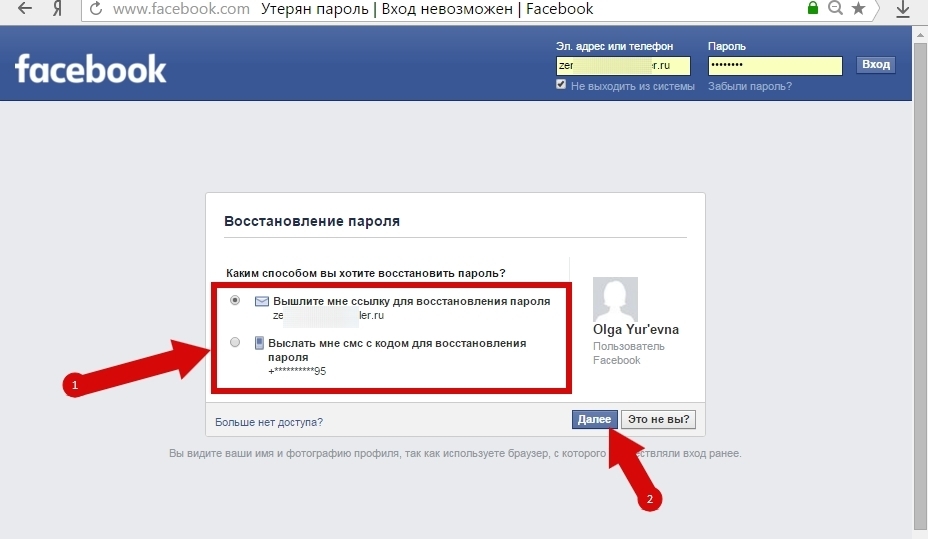 Но часто пользователей интересует, как можно поменять пароль в Фейсбук. Ведь порой можно забыть свой ключ безопасности, или он может показаться слабым. Для того, чтобы изменить его есть несколько способов, и о них мы расскажем.
Но часто пользователей интересует, как можно поменять пароль в Фейсбук. Ведь порой можно забыть свой ключ безопасности, или он может показаться слабым. Для того, чтобы изменить его есть несколько способов, и о них мы расскажем.
Как изменить пароль в Фейсбуке
Если вы решили поменять свой ключ безопасности от аккаунта, то это хорошее решение, и сделать это несложно. Как известно, Фейсбук есть как для компьютеров (веб-версия), так и для телефонов (мобильная версия). И конечно, способы немного отличаются.
На компьютере
Для этого нам потребуется всего несколько шагов:
- Для начала заходим на свой профиль.
- После этого нажимаем на самую правую кнопку вверху.
- В контекстном меню находим пункт “Настройки”.
- Открываются все возможные настройки, и там находим “Пароль”.
- Справа от этой строки есть действие “Редактировать”.
- Как и во многих сервисах, сначала нужно ввести старый, а потом два раза ввести новый.
- Нажимаем “Сохранить”, и все, правки внесены.
На телефоне
Программу для телефона можно скачать с Плей Маркета или по сторонним ссылкам в интернете. Для телефона есть свои отдельные действия:
- Заходим в мобильное предложение Facebook.
- Нажимаем значок в виде трех палочек, он находится в правом нижнем углу на iPhone и в правом верхнем на Андроиде.
- Нажимаем на пункт “Настройка аккаунта”.
- Выбираем пункт “Безопасность и вход”.
- Кликаем на “Изменить пароль”.
- Вводим старый ключ безопасности, а потом два раза новый.
- Нажимаем “Сохранить изменения”.
- Все, готово!
Сброс и восстановление пароля
Также бывает такое, что пользователь забывает ключ безопасности и хочет его сбросить или восстановить. Для этого есть свои способы.
Для сброса или восстановления:
- Заходим на главную страницу Facebook
- Под полем ввода пароля есть надпись “Забыли пароль”
- Вам нужно будет ввести данные для авторизации
- На следующей странице нужно найти свой e-mail.

- Если нет возможности попасть ни в какой из адресов, то нажимаем на кнопку “Больше нет доступа”
- Вам зададут личный вопрос, который был указан при регистрации
- Также можно воспользоваться помощью друга. Это новая функция Фейсбука, выбранным друзьям вышлют код, который вы должны будете ввести в специальное поле.
Нюансы
Стоит помнить, что новый ключ безопасности нужно выбирать, тщательно его продумав, так как если он будет слишком легким, то вашу страницу могут взломать и разослать спам друзьям. Также злоумышленники могут выполнять запрещенные действия и вашу страницу заблокируют.
Как изменить или сбросить пароль Facebook на телефоне Android?
Если вы являетесь пользователем Facebook, вам, вероятно, потребуется изменить свои учетные данные для входа в Facebook. Смена пароля Facebook может потребоваться, потому что ваш текущий пароль стал известен. Причиной может быть злонамеренная активность в вашем профиле, которая потребует от вас изменения пароля. Опять же, вы можете подозревать, что ваш пароль просочился или взломан. В любом случае единственным выходом является изменение пароля Facebook и повышение безопасности вашей учетной записи.
В этой статье вы узнаете, как изменить пароль Facebook в мобильном приложении или на мобильном веб-сайте. Однако, если вы используете компьютер для доступа к своей учетной записи, вы можете рассмотреть наш предыдущий пост в блоге о том, как сбросить пароль Facebook, где обсуждались различные варианты.
Чтобы успешно изменить пароль Facebook на телефоне Android, необходимо сначала установить по крайней мере одно из следующих приложений Android: приложение Facebook или веб-браузер (обычно предустановленный).Вам понадобится веб-браузер, если вы хотите изменить свой пароль через мобильные веб-сайты. Они необходимы как предварительные условия. Если они у вас установлены, продолжайте, в противном случае посетите магазин Google Play, чтобы установить эти приложения.
Если они у вас установлены, продолжайте, в противном случае посетите магазин Google Play, чтобы установить эти приложения.
Могу ли я изменить свой пароль Facebook на Android?
Да, вы можете использовать свой телефон Android для изменения пароля Facebook. В этой статье вы шаг за шагом расскажете, как сбросить пароли Facebook в приложении для Android и на мобильном веб-сайте. Прежде чем продолжить, установите приложение Facebook и веб-браузер по вашему выбору.Однако есть и другие альтернативы, например, использование номера мобильного телефона, указанного в предыдущем посте.
Как изменить пароль Facebook в приложении Android?
- Найдите приложение Facebook на своем мобильном компьютере. Нажмите на него, чтобы запустить приложение.
- Вам будет предложено ввести учетные данные или логин Facebook, если вы вышли из системы в предыдущем сеансе. Введите свое имя пользователя и пароль, чтобы войти в систему еще раз. Если вы не вышли из системы после предыдущего сеанса на Facebook, пропустите этот шаг.
- Нажмите вкладку меню в правом верхнем углу приложения Facebook. Это квадрат с тремя черными горизонтальными линиями (кстати, его часто называют гамбургер-меню).
- Прокрутите вниз и нажмите на пункт меню « Настройки »:
- Нажмите на « Безопасность и вход ». Обычно это первая опция на странице настроек учетной записи, которая загружается после действия, выполненного на шаге 3 выше.
- Чтобы изменить пароль, нажмите « Изменить пароль » на следующем экране.
- Появится новый экран, в котором вам будет предложено сделать следующее: Введите старый пароль, новый пароль и повторно введите новый пароль в соответствующие поля для пароля.
Примечание: Если у вас возникли проблемы с текущим паролем, вы всегда можете сбросить пароль с помощью приложения Facebook.
Нажмите « Изменить пароль », чтобы подтвердить и сохранить новый пароль.
Готово! Все готово: ваш пароль только что был изменен с помощью мобильного веб-сайта Facebook.
Как сбросить пароль Facebook в мобильном приложении?
- Найдите значок приложения Facebook на экране мобильного телефона и нажмите на него, чтобы запустить. Обратите внимание, что этот метод будет эффективен только в том случае, если вы не вышли из системы после предыдущего сеанса Facebook или никто не использовал приложение Facebook после вас.
- Нажмите на вкладку меню в правом верхнем углу приложения (квадрат с тремя черными горизонтальными линиями). Прокрутите вниз до « Настройки » и нажмите на него.
- Откройте экран настроек учетной записи, нажав на первую опцию « Настройки ».
- Выберите « Security and Login », чтобы открыть новый экран, как показано на изображении ниже. Нажмите на « Забыли пароль » внизу страницы.
- Нажмите « Изменить пароль » на следующем экране, чтобы продолжить.
- На следующем экране вам будет предложено выбрать способ сброса пароля: по электронной почте или текстовым сообщением. Выберите соответствующий вариант и нажмите « Продолжить »:
Если вы выберете в письме, на ваш адрес электронной почты будет отправлена ссылка для сброса пароля.Войдите в свою учетную запись электронной почты, чтобы перейти по ссылке.
Если вы выберете сброс пароля с помощью текстового сообщения, код сброса пароля будет отправлен на номер телефона, связанный с вашей учетной записью Facebook. Возможно, вы захотите узнать подробности о том, как сбросить пароль Facebook, используя свой номер телефона из нашей предыдущей публикации.
- Если вы получили ссылку в отправленном вам электронном письме, вам будет разрешено сбросить пароль и ввести новый пароль. Если вы получили код в текстовом сообщении, вам будет предложено ввести код перед созданием нового пароля.
Выполнив эти действия, вы должны были сбросить пароль с помощью мобильного приложения Facebook и электронной почты или номера телефона.
Как изменить пароль на Facebook с мобильного сайта?
Если вы не являетесь поклонником приложения Facebook и все же хотите сбросить свой пароль, вы можете сделать то же самое с помощью мобильного веб-сайта Facebook.
- Запустите любой мобильный веб-браузер, установленный на телефоне Android, и щелкните www.facebook.com или введите его в адресной строке и нажмите « Go ».
- Введите свои учетные данные Facebook, чтобы войти в свою учетную запись. Загрузится интерфейс, очень похожий на приложение Facebook.
- Нажмите вкладку меню в правом верхнем углу приложения Facebook. Это квадрат с тремя черными горизонтальными линиями.
- Прокрутите вниз, пока не найдете « Settings » и нажмите на него:
- Нажмите « Security and Login ». Обычно это первая опция на странице настроек учетной записи, которая загружается после действия, выполненного на шаге 3 выше.
- Чтобы изменить свой пароль, прокрутите вниз и нажмите « Изменить пароль » на следующем экране:
- Введите свой старый пароль и новый пароль дважды в соответствующие поля для пароля. Завершите изменение с помощью вкладки « Сохранить изменения »
Готово! Ваш пароль установлен, и все готово.
Как изменить пароль на Facebook с мобильного сайта?
Если вы не являетесь поклонником приложения Facebook и все же хотите сбросить свой пароль, вы можете сделать то же самое с помощью мобильного веб-сайта Facebook.
- Запустите мобильный веб-браузер на мобильном устройстве. Щелкните www.facebook.com или введите его в адресной строке, чтобы перейти на мобильную домашнюю страницу Facebook.
- Когда страница загрузится, нажмите « Забыли пароль ».
- Введите номер мобильного телефона или адрес электронной почты, в зависимости от того, какой из них связан с вашей учетной записью Facebook, и нажмите « Search », чтобы найти свою учетную запись. Вы также можете использовать опцию « поиск по имени ».
- Отметьте один из вариантов, отправьте код по электронной почте или по номеру телефона, и продолжите, щелкнув « Продолжить ».
- Проверьте свою электронную почту или телефонное сообщение в зависимости от параметра, использованного на шаге выше.
 Введите полученный код и « Продолжить ».
Введите полученный код и « Продолжить ». - Введите новый пароль и « Продолжить ».
Готово! Ваш новый пароль был сохранен, и вы снова готовы к работе!
Заключительные слова
Изменить пароль учетной записи Facebook через приложение или мобильную веб-страницу так же просто, как описано в этой статье.Регулярно менять пароль — хорошая привычка, поскольку это защитит вас от некоторых киберпреступлений. Для вашей безопасности и всех тех, кто пользуется Facebook, меняйте пароль не реже одного раза в шесть месяцев. Если вы забыли свой пароль Facebook, проверьте, как сбросить пароль Facebook, используя свой номер телефона. Для обеспечения безопасности учетной записи Facebook все, что вам нужно, — это наш предыдущий пост о том, как сделать вашу учетную запись Facebook более безопасной.
Как изменить пароль Facebook
Источник: Джо Маринг / Android Central
Facebook.Практически у всех есть учетная запись в социальной сети, нравится им сайт или нет. Это может быть отличным способом оставаться на связи с друзьями и членами семьи, но мы также понимаем, если вы регулярно думаете о том, чтобы окончательно удалить свою учетную запись навсегда.
Однако, если у вас все еще есть активная учетная запись Facebook, важно, чтобы ваш пароль для нее был надежным и актуальным. Независимо от того, пытаетесь ли вы защитить себя от утечки данных или прошло некоторое время с тех пор, как вы провели аудит безопасности своих различных онлайн-профилей, вот пошаговое руководство по изменению пароля Facebook.
Как изменить пароль на Facebook
Смена пароля Facebook — довольно простой процесс, и, к счастью для нас, это можно сделать полностью в мобильном приложении Facebook. Готов идти? Давайте погрузимся в дело.
VPN-предложения: пожизненная лицензия за 16 долларов, ежемесячные планы от 1 доллара и более
- Откройте приложение Facebook на своем телефоне.

- Коснитесь трех строк на верхней панели навигации.
Прокрутите вниз и коснитесь Настройки и конфиденциальность .
Источник: Джо Маринг / Android Central- Нажмите Настройки .
- Нажмите Безопасность и вход .
Нажмите Изменить пароль .
Источник: Джо Маринг / Android Central- Введите ваш текущий пароль .
- Дважды введите новый пароль .
- Нажмите Сохранить изменения .
- Выберите, хотите ли вы выйти из существующих устройств или остаться в системе (мы делаем первый вариант).
Нажмите Продолжить .
Источник: Джо Маринг / Android Central- Выберите, с каких устройств вы хотите выйти, или выберите Выход из всех сеансов (это то, что мы рекомендуем сделать).
Нажмите Выйти .
Источник: Джо Маринг / Android Central
Не могли бы вы взглянуть на это — вы успешно изменили свой пароль Facebook. Поздравляю! Если вы когда-нибудь захотите сделать это снова в будущем, просто повторите шаги снова.
Кроме того, теперь, когда ваш пароль изменен, рекомендуется настроить двухфакторную аутентификацию для вашей учетной записи, если вы еще этого не сделали. Это дает вам огромный уровень дополнительной безопасности и совсем не требует времени на настройку. Ознакомьтесь с нашим руководством ниже, если вас это интересует.
Как настроить двухфакторную аутентификацию для своей учетной записи Facebook
Перейдем к физическому!Разбейте пот с этими замечательными играми и приложениями для упражнений Oculus Quest 2
Вы предпочитаете, чтобы тренировки бросали вызов всему телу? Тебя больше интересует аэробика или тренировка мышц? Вам нужен высокоскоростной саундтрек или высокая оценка, чтобы мотивировать вас? Или вы хотите в первую очередь игру, в которой упражнения станут приятным бонусом? Независимо от ваших предпочтений, у нас есть лучшие впечатления от Oculus Quest 2 VR, которые помогут вам сохранить здоровье, находясь в помещении.
Facebook: изменить пароль
Люди очень часто взламывают учетные записи Facebook. Возможно, вы захотите изменить свой пароль на более безопасный. Мы покажем вам, как это сделать в настольной и мобильной версиях сайта, а также в приложениях Apple iOS и Android.
Веб-сайт для ПК
В настольной версии Facebook выполните следующие действия:
- Войдите в свою учетную запись Facebook.
- Щелкните стрелку рядом с замком в правом верхнем углу и выберите « Настройки ».
- Выберите ссылку « Edit » рядом с разделом « Password ».
- Введите текущий пароль, затем введите новый пароль в поля « New » и « Re-type New ».
- Выберите Сохранить изменения .
- Ваш пароль Facebook успешно изменен.
Мобильный сайт
В мобильной версии Facebook выполните следующие действия:
- Войдите в свою учетную запись Facebook.
- Выберите кнопку Меню , расположенную в правом верхнем углу.
- Прокрутите вниз и выберите « Настройки учетной записи ».
- Выберите « Общие ».
- Выберите « Пароль ».
- Введите текущий пароль, затем введите новый пароль в поля « New » и « Re-type New ».
- Нажмите кнопку « Изменить пароль », когда будете готовы.
Приложение для iOS
В приложении Facebook для iPhone или iPad выполните следующие действия:
- Нажмите кнопку « Подробнее », расположенную в правом нижнем углу экрана.
- Выберите « Настройки ».
- Выберите « Общие ».
- Выберите « Пароль ».
- Введите текущий пароль, затем введите новый пароль в поля « New » и « Re-type New ».

- Нажмите кнопку « Изменить пароль », когда будете готовы.
Приложение для Android
В приложении Facebook для Android выполните следующие действия:
- Откройте приложение Facebook.
- Выберите кнопку Меню , расположенную в правом верхнем углу.
- Выберите « Настройки учетной записи ».
- Выберите « Общие ».
- Выберите « Пароль ».
- Введите текущий пароль, затем введите новый пароль в поля « New » и « Re-type New ».
- Нажмите кнопку « Изменить пароль », когда будете готовы.
Как изменить пароль Facebook на компьютере и мобильном телефоне
- Вы можете изменить свой пароль Facebook, чтобы защитить свою учетную запись в случае (или предотвратить) взлома или нарушения безопасности.
- Изменение пароля Facebook занимает всего несколько минут, и процесс прост.
- Двухфакторная аутентификация также подходит для тех, кто ищет дополнительную безопасность для своих учетных записей Facebook.
- Посетите техническую библиотеку Business Insider, чтобы узнать больше.
Интернет-безопасность — это не то, к чему следует относиться легкомысленно, и сайты социальных сетей являются одними из самых популярных сайтов хакеров, которые хотят украсть ваши логины и потенциально заблокировать вас из вашей учетной записи.
Один из способов предотвратить это — или, по крайней мере, резко снизить свои шансы — — это регулярно менять пароль, особенно на Facebook.
К счастью, создать новый пароль легко как на веб-сайте Facebook, когда он открыт в веб-браузере, так и в мобильном приложении Facebook. Это займет всего несколько минут и поможет вашей учетной записи оставаться в безопасности, давая вам душевное спокойствие.
Это займет всего несколько минут и поможет вашей учетной записи оставаться в безопасности, давая вам душевное спокойствие.
Вот как это сделать.
Как изменить пароль Facebook в веб-браузере1. Откройте веб-сайт Facebook в веб-браузере и в правом верхнем углу экрана щелкните стрелку, направленную вниз, чтобы открыть раскрывающееся меню.
2. Нажмите «Настройки и конфиденциальность», а затем «Настройки», чтобы перейти на страницу общих настроек учетной записи.
В раскрывающемся меню под направленной вниз стрелкой нажмите «Настройки и конфиденциальность».» Грейс Элиза Гудвин / Business Insider
3. В меню в левой части экрана нажмите «Безопасность и вход».
Выберите «Безопасность и вход».» Грейс Элиза Гудвин / Business Insider
4. Прокрутите вниз до раздела «Вход» и рядом с параметром «Изменить пароль» нажмите «Изменить». Более длинный и сложный пароль может помочь защитить вашу учетную запись.
5. Введите текущий пароль, затем введите новый и введите его еще раз для подтверждения.
Введите свой старый и новый пароль в текстовые поля.Грейс Элиза Гудвин / Business Insider
6. Нажмите «Сохранить изменения», чтобы подтвердить новый пароль.
Как изменить свой пароль Facebook в мобильном приложении Facebook1. После открытия приложения Facebook коснитесь трех горизонтальных линий в правом нижнем углу экрана, чтобы открыть меню параметров навигации.
2. Прокрутите вниз и коснитесь раздела «Настройки и конфиденциальность», а затем снова «Настройки».
Нажмите «Настройки» в разделе «Настройки и конфиденциальность». Facebook; Дженнифер Стилл / Business Insider
3. На следующем экране в разделе «Безопасность» коснитесь параметра «Безопасность и вход», чтобы перейти к следующему экрану, на котором отображаются ваши предпочтения входа в систему.
Найдите «Изменить пароль» в разделе «Вход» в «Безопасность и вход».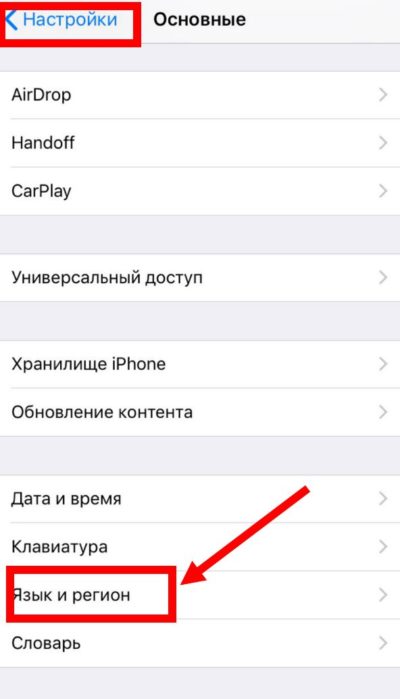 »
Facebook; Дженнифер Стилл / Business Insider
»
Facebook; Дженнифер Стилл / Business Insider
4. В разделе «Вход» нажмите «Изменить пароль».
Вам понадобится более длинный и сложный пароль, чем на картинке выше.Facebook; Дженнифер Стилл / Business Insider
5. На экране «Изменить пароль» дважды введите свой текущий пароль, а также вновь выбранный пароль, нажав «Сохранить изменения», чтобы сохранить свои настройки. Ваш пароль Facebook изменен. Опять же, более длинный и сложный пароль может помочь защитить вашу учетную запись.
Как включить двухфакторную аутентификацию в FacebookСтоит отметить, что если вы не совсем доверяете простому паролю для защиты своей учетной записи, у вас есть возможность добавить двухфакторную аутентификацию в свой логин на Facebook.
Это означает, что вместо простого ввода пароля для входа в Facebook вам также потребуется вводить специальный код, отправляемый на ваш подтвержденный номер телефона каждый раз, когда вы пытаетесь получить доступ к сайту.
Это можно включить в том же разделе «Безопасность и вход», указанном выше, в разделе «Двухфакторная аутентификация» (который находится непосредственно под разделом, в котором вы меняете свой пароль).
Двухфакторная аутентификация Facebook срабатывает только тогда, когда срок активного входа в систему истекает или вы входите в систему с другого устройства.Вам не нужно будет вводить код, если вы уже вошли на сайт через приложение или свой компьютер.
Как изменить пароль Facebook с помощью Android: пошаговое руководство
Facebook — одна из самых популярных социальных платформ, которую используют миллиарды людей, чтобы оставаться на связи друг с другом во всем мире. Теперь, если вы являетесь пользователем Facebook и стали жертвой кибератаки, вам следует изменить свой пароль Facebook.Есть два способа изменить пароли Facebook. Во-первых, это смена пароля, а во-вторых, сброс пароля. Сброс пароля выполняется, когда вы не помните свой текущий пароль Facebook.
Смена пароля Facebook гарантирует, что ваши учетные записи будут в безопасности от посторонних глаз. Пользователь Android может выполнить следующие шаги, чтобы изменить пароль Facebook.
Как изменить пароль Facebook, если вы уже вошли в систему с помощью AndroidЕсли вы уже вошли в систему, вы можете выполнить следующие шаги, чтобы изменить свой пароль на Facebook с помощью устройства Android.
Шаг 1: Откройте Facebook на своем устройстве Android.
Шаг 2 : Затем коснитесь значка Меню (три горизонтальные линии) в правом верхнем углу экрана.
Шаг 3: Теперь прокрутите вниз и коснитесь Настройки и конфиденциальность .
Шаг 4: Из предложенных опций нажмите Настройки .
Шаг 5: На новой странице коснитесь Безопасность и вход .
Шаг 6: Из предложенных опций нажмите Изменить пароль .
Шаг 7: Введите текущий и новый пароль и повторно введите новый пароль , а затем нажмите Сохранить изменения .
Ваш пароль будет изменен. Теперь, если вы вошли в систему, но забыли свой пароль, то в разделе Change Your Password вам нужно нажать Забыли пароль? и следуйте инструкциям на экране.
Помните, что для сброса пароля вам потребуется доступ к электронной почте, связанной с вашей учетной записью.Теперь, если вы не помните свой пароль и не вошли в Facebook, вам нужно выполнить несколько простых шагов, чтобы войти в систему.
Как сбросить пароль, если вы не вошли в FacebookВы можете выполнить следующие шаги, чтобы сбросить пароль, если вы не вошли в Facebook с помощью Android.
Шаг 1: Откройте Facebook на своем устройстве Android.
Шаг 2: На странице входа коснитесь Забыли пароль? .
Шаг 3: Теперь введите адрес электронной почты , номер мобильного телефона, полное имя или имя пользователя , связанный с вашей учетной записью.
Шаг 4: После ввода нажмите Найдите свою учетную запись .
Теперь вам нужно следовать инструкциям на экране.
По соображениям безопасности вы не сможете использовать тот же номер мобильного телефона, который используете для двухфакторной аутентификации. Итак, вам нужно будет добавить в свою учетную запись другой номер мобильного телефона или адрес электронной почты, чтобы сбросить пароль, если вам когда-нибудь понадобится.
Даже если вы потеряли свое устройство или хотите повысить безопасность своей учетной записи, вы можете изменить свой пароль Facebook. Вы можете выполнить вышеупомянутые шаги, чтобы изменить свой пароль.
(Источник: помощь Facebook)
ПРОЧИТАТЬ | Как добавить или отредактировать вступительный раздел в профиле Facebook: выполните шаги
ПРОЧИТАТЬ | Как преобразовать профиль Facebook в страницу: Пошаговое руководство
ПРОЧИТАТЬ | Шаги по редактированию усиленного сообщения на Facebook
Как изменить свой пароль Facebook
Если вы подозреваете, что кто-то получил несанкционированный доступ к вашей учетной записи Facebook, или вы просто забыли свой пароль Facebook и не можете войти в систему, вы можете легко сбросить пароль на веб-сайте Facebook или с помощью приложения Facebook для iOS или Android.
Измените свой пароль Facebook в настройках учетной записи Facebook
Если вы уже вошли в свою учетную запись Facebook или можете войти и просто хотите изменить свой пароль, эти шаги сделают свою работу.
Войдите в свою учетную запись на веб-сайте Facebook.com, нажмите стрелку вниз в правом верхнем углу и выберите Настройки .
Если вы используете приложение Facebook, коснитесь значка меню вверху приложения Android или внизу приложения iOS.Затем прокрутите вниз и коснитесь Настройки и конфиденциальность > Настройки .
Выберите Безопасность и вход > Изменить пароль .
Введите свой текущий пароль и новый пароль. Повторите новый пароль. Когда вы закончите, выберите Сохранить изменения .
Измените свой пароль Facebook, если вы забыли свой пароль
Если вы не можете войти в Facebook из-за того, что забыли свой пароль, вам необходимо выполнить другой процесс.
Зайдите на Facebook в веб-браузере или откройте приложение Facebook на своем мобильном устройстве. Попробуйте войти в свою учетную запись, используя свой адрес электронной почты и любой пароль, который, по вашему мнению, вы можете вспомнить.
Если ваши данные для входа неверны, вы не сможете получить доступ к своей учетной записи.
Не уходите со страницы или приложения. Вместо этого выберите Забыли пароль? под полями входа.
В зависимости от информации учетной записи, которую вы связали со своей учетной записью Facebook, вам будет предложено сбросить пароль, используя один из следующих трех методов:
- Подтверждение через вашу учетную запись Google (с помощью Gmail)
- Подтверждение через адрес электронной почты
- Подтверждение через номер телефона
Сделайте свой выбор и выберите Продолжить .

Если вы решите сбросить пароль, используя свой номер телефона, вы не сможете это сделать, если для этого номера включена двухфакторная аутентификация. Вам нужно использовать другой номер телефона или адрес электронной почты.
Следуйте инструкциям на экране, чтобы завершить процесс проверки. Введите свой новый пароль Facebook в соответствующие поля и выберите Продолжить .
В зависимости от выбранного метода вы можете получить текстовое сообщение или сообщение электронной почты с кодом, который необходимо ввести в Facebook для проверки.
Сохраните новый пароль в надежном месте. Любой из лучших менеджеров паролей может стать отличным решением для хранения вашего пароля.
Если вы не можете получить доступ к своему номеру телефона или электронной почте для своей учетной записи
Если вы больше не можете получить доступ к номеру телефона или адресу электронной почты, который вы в настоящее время связали с вашей учетной записью Facebook, Facebook предлагает несколько разных вещей, которые вы можете попытаться восстановить:
Спасибо, что сообщили нам об этом!
Расскажите, почему!
Другой Недостаточно подробностей Трудно понятьКак сменить пароль Facebook
ПЕРЕСЕЧЕНИЕ 1.73 миллиарда человек во всем мире заходят на Facebook каждый день, и у каждого из них есть пароль, который нужно запомнить.
Но что, если вы хотите изменить свой пароль, потому что он был взломан или вы просто забыли его?
5
Основатель Facebook Марк Цукерберг Фото: AP: Associated PressКак мне изменить свой пароль Facebook?
К счастью, изменить пароль на сайте Facebook можно быстро и просто:
1. Войдите в Facebook из своего веб-браузера.
2. Нажмите «Учетная запись» в правом верхнем углу страницы, чтобы открыть раскрывающееся меню.
3. Затем нажмите «Настройки и конфиденциальность» (если вы используете старую версию Facebook, вы можете пропустить этот шаг).
4. Теперь выберите «Настройки».
5. Затем выберите «Безопасность и вход» в меню слева.
6. Найдите «Изменить пароль» в разделе «Вход» на этом экране и нажмите «Изменить» рядом с ним.
7. Используйте поля редактирования, чтобы один раз ввести текущий пароль, а затем дважды для подтверждения.
8. Наконец, нажмите «Сохранить изменения».
5
Сменить пароль Facebook на вашем телефоне быстро и легкоКредит: AlamyМогу ли я изменить свой пароль на моем телефоне?
Да. Процесс немного отличается в зависимости от вашего устройства, но в любом случае он прост и быстр.
На iPhone:
1. Откройте приложение Facebook и убедитесь, что вы вошли в систему с учетной записью, для которой хотите изменить пароль.
2. Нажмите кнопку «Меню Facebook» — три горизонтальные линии в правом нижнем углу — чтобы открыть список параметров учетной записи.
3. Нажмите, чтобы отобразить «Настройки и конфиденциальность» в нижней части экрана.
4. Теперь нажмите «Настройки» вверху.
5. Нажмите «Безопасность и вход» в разделе безопасности.
6. Здесь выберите «Изменить пароль».
7 Введите свой старый пароль и дважды новый для подтверждения в полях редактирования.
8 Наконец, нажмите «Сохранить изменения».
5
Измените свой пароль Facebook на телефоне Android за восемь простых шагов Кредит: Getty — ContributorЧтобы изменить свой пароль Facebook на телефоне Android, выполните следующие действия:
1.Откройте мобильное приложение Facebook и убедитесь, что вы вошли в систему с учетной записью Facebook, для которой хотите изменить пароль.
2. Коснитесь трех горизонтальных линий на панели навигации вверху экрана.
3. Затем нажмите «Настройки и конфиденциальность»
4. Затем нажмите «Настройки»
5. Выберите «Безопасность и вход»
6. Теперь нажмите «Изменить пароль»
7. Введите старый пароль и дважды введите новый для подтверждения в полях редактирования
8.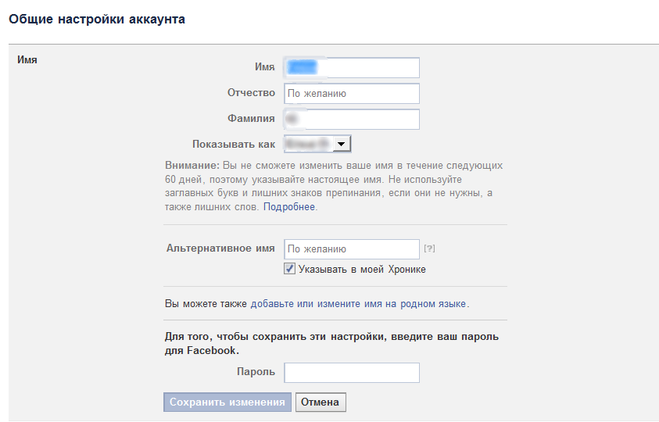 Наконец нажмите «Сохранить изменения».
Наконец нажмите «Сохранить изменения».
5
Рекомендуется использовать надежный пароль, состоящий из заглавных и строчных букв, цифр и специальных символов. Кредит: GoogleКак часто я должен менять свой пароль Facebook?
Мы храним много личной информации на сайтах социальных сетей, и они подвергаются сильной атаке хакеров.
В результате многие платформы рекомендуют вам регулярно менять пароль для обеспечения безопасности вашей учетной записи.
Однако изменение пароля может сбить с толку и привести к тому, что вы забудете пароль, а затем потеряете доступ к своей учетной записи.
Эксперты говорят, что использование надежного пароля, состоящего из заглавных и строчных букв, цифр и специальных символов, может быть безопаснее, чем постоянная смена пароля.
Конечно, все согласны с тем, что использование надежных паролей и сохранение одного пароля для каждой учетной записи имеет решающее значение для безопасности вашей учетной записи.
ИнструментыPassword Manager помогут вам отслеживать пароли, если вы беспокоитесь о том, что их забудете.
Вы можете добавить другие меры безопасности, такие как двухфакторная аутентификация на Facebook, чтобы повысить свою безопасность.
Если вы или кто-то другой попытаетесь сбросить пароль слишком много раз в течение 24 часов, Facebook может заблокировать вашу учетную запись до следующего дня, чтобы защитить вас.
5
Не волнуйтесь, если вы забыли свой пароль Facebook, вы можете легко сбросить его Кредит: Getty — ContributorКак мне изменить свой пароль, если я не знаю свой текущий?
Это называется сбросом пароля, и вам необходимо знать контактную информацию, связанную с вашей учетной записью Facebook.
Если вы вошли в систему, но забыли свой пароль, вам потребуется доступ к адресу электронной почты, связанному с вашей учетной записью Facebook.
- Выполните действия, описанные выше в разделе «Как изменить пароль на Facebook?» и на шаге 7 щелкните ссылку «Забыли пароль» вместо ввода паролей в поля редактирования.

- На следующем экране выберите, как вы хотите, чтобы Facebook отправлял вам код для изменения пароля — это может быть сообщение или электронная почта, в зависимости от того, какие устройства вы зарегистрировали.
CRUEL SEAS
Арабские монеты, найденные в США, могут, наконец, раскрыть тайну ужасающего пиратского грабежаКОЖА ПОДБОРОТА
Веселая тенденция «без бороды» становится вирусной на TikTok — как это попробоватьHORROR APP 94
размещено на Facebook % из 69 МИЛЛИОНОВ изображений сексуального насилия над детьми, представленных американскими фирмамиЗАКРЫТАЯ КНИГА
В вашем Facebook есть СКРЫТЫЙ почтовый ящик с сообщениями, которые вы, вероятно, никогда не виделиSNEAK PEEK
Как читать личные сообщения в Instagram без ведома другого человекаTAP TIPS
Как отправлять лазеры и другие интересные эффекты своим друзьям в iMessageЕсли вы не вошли в систему и забыли свой пароль:
1.Перейдите на страницу входа в Facebook и нажмите «Забытый аккаунт» на странице входа в Facebook.
Или перейдите в раздел «Найди свою учетную запись» на веб-сайте Facebook.
2. Введите одну из следующих данных, связанных с вашей учетной записью Facebook: адрес электронной почты, номер телефона, полное имя или имя пользователя.
3. Щелкните «поиск».
4. Следуйте полученным инструкциям.
Если ничего не помогает, вы можете перейти на веб-страницу справочного центра Facebook и перейти по ссылке «Восстановить мою учетную запись».
.



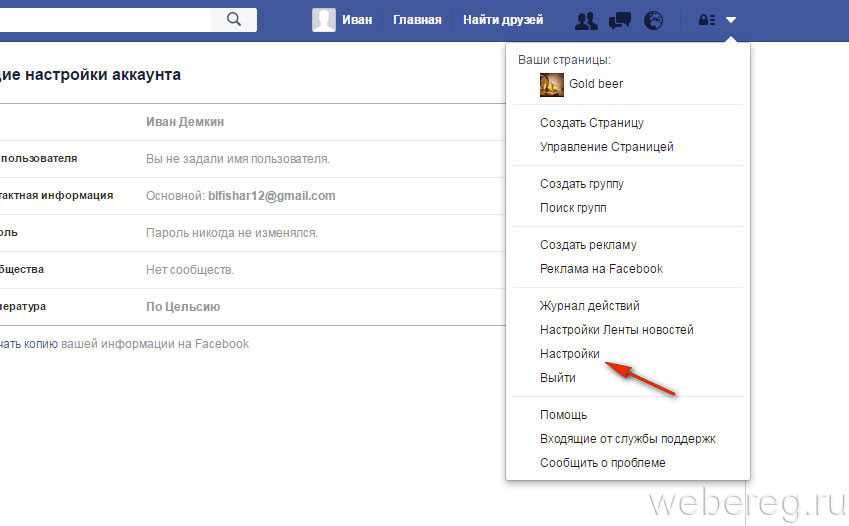
 Не используйте пароль с набором случайных чисел – так он, конечно, может быть надежным, но запомнить его будет весьма трудно.
Не используйте пароль с набором случайных чисел – так он, конечно, может быть надежным, но запомнить его будет весьма трудно.

 Введите полученный код и « Продолжить ».
Введите полученный код и « Продолжить ».


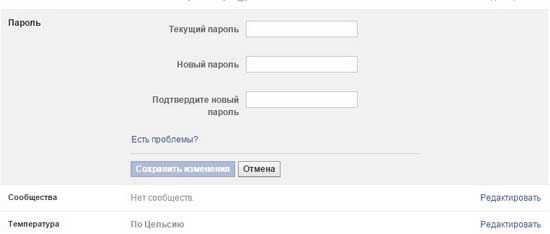
Об авторе